答案是:在CentOS上安装触摸屏驱动需先确认硬件被系统识别,通过lsusb、dmesg等命令检查设备是否存在;若硬件识别正常,则安装xorg-x11-drv-libinput或xorg-x11-drv-evdev驱动;多数情况下libinput可自动识别触摸屏,若无法正常工作则需创建/etc/X11/xorg.conf.d/下的配置文件指定驱动;若触摸屏仍不响应,需检查Xorg日志、驱动模块加载情况、SELinux策略及设备权限;触摸响应但坐标不准时,可通过安装xinput_calibrator工具进行校准,生成校准配置并保存至Xorg配置文件中以实现精准触控。
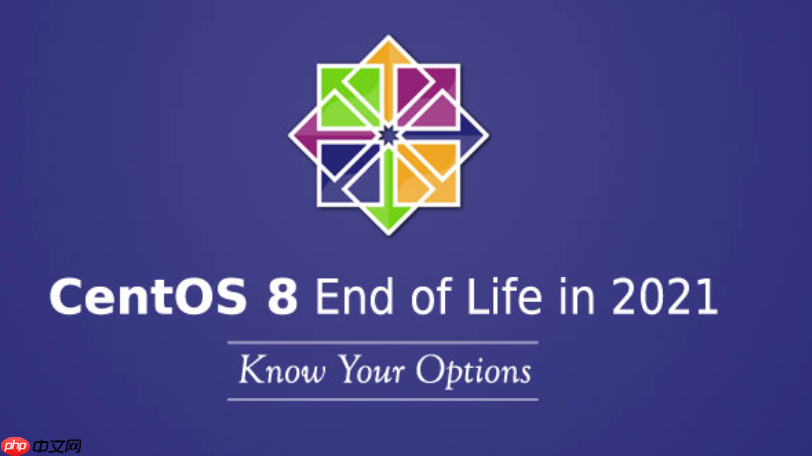
在CentOS上安装触摸屏驱动,核心在于确保系统能够识别你的触摸硬件,然后为Xorg显示服务器提供正确的输入驱动模块。通常,这会涉及到安装
xf86-input-evdev
libinput
在我看来,处理CentOS上的触摸屏驱动,首先得搞清楚你的触摸屏设备究竟是什么,系统有没有“看到”它。这听起来有点像在玩侦探游戏,但Linux下硬件调试很多时候就是这样。
确认硬件识别: 打开终端,输入
lsusb
lshw -C input
dmesg | grep -i "touch"
安装Xorg输入驱动: CentOS通常默认使用
libinput
evdev
libinput
sudo yum install xorg-x11-drv-libinput
或者对于较新的CentOS/RHEL版本,可能用
dnf
sudo dnf install xorg-x11-drv-libinput
evdev
sudo yum install xorg-x11-drv-evdev
或
sudo dnf install xorg-x11-drv-evdev
安装完成后,重启Xorg会话(通常是注销再登录,或者直接重启系统)。
Xorg配置(如果自动识别失败): 大多数情况下,安装完驱动后,
libinput
evdev
/etc/X11/xorg.conf.d/
50-touchscreen.conf
sudo vim /etc/X11/xorg.conf.d/50-touchscreen.conf
文件内容大致如下,具体取决于你的驱动选择:
使用libinput
Section "InputClass"
Identifier "libinput touchscreen catchall"
MatchIsTouchscreen "on"
MatchDevicePath "/dev/input/event*"
Driver "libinput"
EndSection使用evdev
xinput list
Section "InputClass"
Identifier "evdev touchscreen catchall"
MatchProduct "eGalaxTouch Screen" # 替换为你的设备名称或部分名称
MatchIsTouchscreen "on"
MatchDevicePath "/dev/input/event*"
Driver "evdev"
EndSection保存文件后,重启系统或Xorg会话。
确认CentOS是否“看到”你的触摸屏,是解决一切问题的起点。我通常会从几个方面入手,因为设备识别是一个层层递进的过程,从硬件到内核再到Xorg。
首先,最直接的当然是物理检查。确保触摸屏已正确连接到电脑,无论是USB还是其他接口。电源线、数据线都得插牢。
然后,进入系统层面:
lsusb
lshw -C input
lsusb
lshw -C input
dmesg | grep -i "touch"
dmesg | grep -i "input"
dmesg
grep
usbhid
hid-multitouch
usbtouchscreen
cat /proc/bus/input/devices
Name="你的触摸屏名称"
Handlers=eventX
X
xinput list
通过这些命令,你基本上能判断问题是出在硬件连接、内核识别,还是Xorg配置上,从而缩小排查范围。
触摸屏驱动装完却不工作,这简直是常态,别气馁。我在Linux下折腾硬件这么多年,遇到这种事儿,一般会按以下几个步骤来排查:
/var/log/Xorg.0.log
lsmod | grep -i "hid"
lsmod | grep -i "usbhid"
sudo modprobe 模块名
initramfs
/etc/X11/xorg.conf.d/
MatchProduct
Driver
libinput
evdev
/dev/input/eventX
input
ls -l /dev/input/event*
Permissive
sudo setenforce 0
libinput
evdev
解决这类问题,耐心和细致的日志分析是关键。
触摸屏能动了,但点不准,这又是一个常见的烦恼。校准触摸屏是让你的点击位置与屏幕显示位置精确对应。在CentOS上,最常用的工具是
xinput_calibrator
安装xinput_calibrator
sudo yum install epel-release
或
sudo dnf install epel-release
xinput_calibrator
sudo yum install xinput_calibrator
或
sudo dnf install xinput_calibrator
运行xinput_calibrator
xinput_calibrator
这时屏幕上会显示一个十字光标,你需要依次点击屏幕的四个角落。按照提示操作即可。完成校准后,
xinput_calibrator
Section "InputClass"
Identifier "calibration"
MatchProduct "eGalaxTouch Screen"
Option "Calibration" "123 456 789 1011" # 这些是校准值
Option "SwapAxes" "0" # 如果需要交换X/Y轴,这里会是"1"
EndSection应用校准值: 将
xinput_calibrator
Section "InputClass"
99-calibration.conf
/etc/X11/xorg.conf.d/
sudo vim /etc/X11/xorg.conf.d/99-calibration.conf
将复制的内容粘贴进去,保存并退出。
重启Xorg或系统: 为了让新的校准配置生效,你需要重启Xorg会话(注销再登录)或者直接重启整个系统。
手动校准(不推荐,但作为了解): 如果你无法安装
xinput_calibrator
Option "Calibration"
min_x max_x min_y max_y
xinput_calibrator
校准后如果发现触摸仍然不准确,可能需要重新运行
xinput_calibrator
xinput list
以上就是CentOS触摸驱动怎么安装_CentOS安装与配置触摸屏驱动教程的详细内容,更多请关注php中文网其它相关文章!

Copyright 2014-2025 https://www.php.cn/ All Rights Reserved | php.cn | 湘ICP备2023035733号